Acceda e instale un recurso compartido SMB a través de la línea de comando
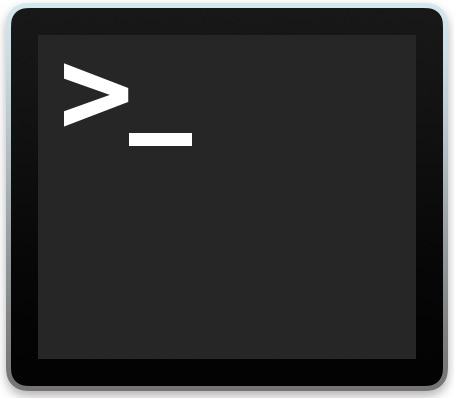
¿Necesita acceder y montar un recurso compartido SMB de línea de comandos en una Mac? Puede que esté acostumbrado a conectarse a su PC con Windows desde las funciones de red de Mac para montar un recurso compartido de Windows en su Mac, pero también puede conectarse a recursos compartidos de Samba en la Terminal.
Este artículo le mostrará varias formas de montar y acceder a recursos compartidos de red SAMBA / SMB en la línea de comandos de Mac, incluidas las últimas versiones de MacOS y versiones anteriores de Mac OS X, ya que el proceso es diferente según el sistema y quién lo use.
Cómo acceder y montar acciones de SMB a través de un terminal en Mac
En las versiones más recientes de macOS, puede hacer esto con el comando «mount_smbfs» y es bastante simple:
mount_smbfs //USER@192.168.0.105/myshare /mnt/smbshare
Reemplace USUARIO, dirección IP, nombre compartido y punto de montaje compartido, y eso es todo.
Por supuesto, deberá iniciar sesión e iniciar sesión para compartir en red, a menos que sea un inicio de sesión de usuario INVITADO.
También puede desmontar el uso compartido de SMB con el comando «desmontar» como de costumbre.
Acceda y monte recursos compartidos SMB en versiones anteriores de Mac OS X.

Para versiones anteriores de Mac OS X, el lector de OSXDaily Dan Luna envió los siguientes consejos sobre cómo acceder a recursos compartidos de Windows en Mac desde la línea de comandos:
«Mi Mac se encuentra en una gran cantidad de PC con Windows en la oficina, por lo que con frecuencia accedo a las acciones de SMB para compartir datos y archivos. Acceder a recursos compartidos de SMB / Windows en Mac es muy fácil desde la GUI, pero paso mucho tiempo en la línea de comandos y siempre me gusta encontrar una manera de hacer las cosas usando los conceptos básicos de Mac OS X. Aquí se explica cómo acceder a recursos compartidos de SMB a través del línea de comando en Mac OS X: «
Las versiones anteriores de Mac OS X podrían dividir esto en varios comandos, de modo que primero enumere los recursos compartidos de SAMBA disponibles en la dirección IP de destino:
smbclient -U user -I 192.168.0.105 -L //smbshare/
(Tenga en cuenta que algunas versiones más recientes de OS X usan «smbutil» en lugar de smbclient)
Ahora querrá pasar el conjunto de puntos de montaje del recurso compartido SMB:
mount -t smbfs -o username=winusername //smbserver/myshare /mnt/smbshare
Y finalmente, querrá obtener acceso al uso compartido de SMB especificando el inicio de sesión de Windows y la dirección IP de la máquina:
mount -t cifs -o username=winusername,password=winpassword //192.168.0.105/myshare /mnt/share
¡Gracias por el consejo, Dan! No pude comprobar si funciona, porque estoy en una red Mac completa con versiones posteriores de Mac OS, pero los comandos parecen válidos, por lo que no veo ninguna razón por la que no funcionaría.
Obviamente, deberá completar su propio nombre de usuario, nombre compartido, direcciones IP, puntos de montaje, etc.
Realmente aprecio el consejo de Dan y es un gran truco avanzado para los usuarios de terminales, pero para algunos usuarios de Mac que prefieren la interfaz gráfica, entonces montar las carpetas compartidas de Windows a través de Mac Finder probablemente sea más fácil.
